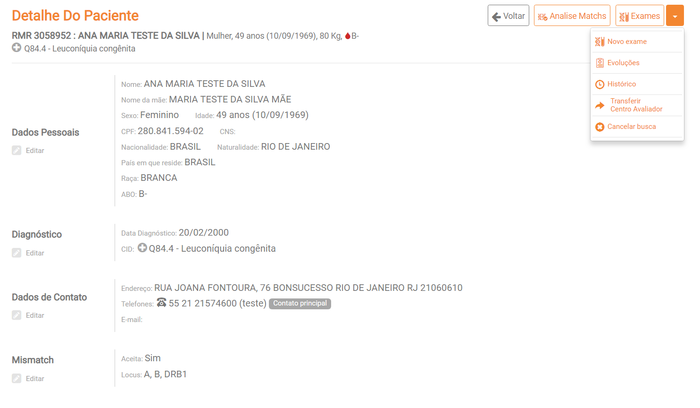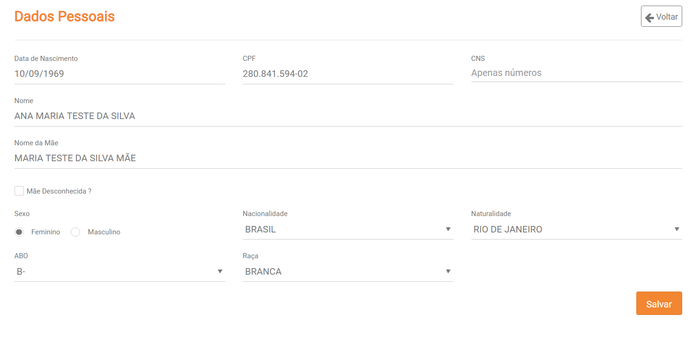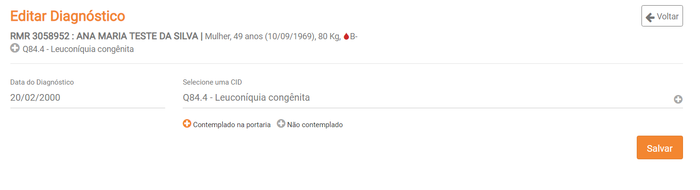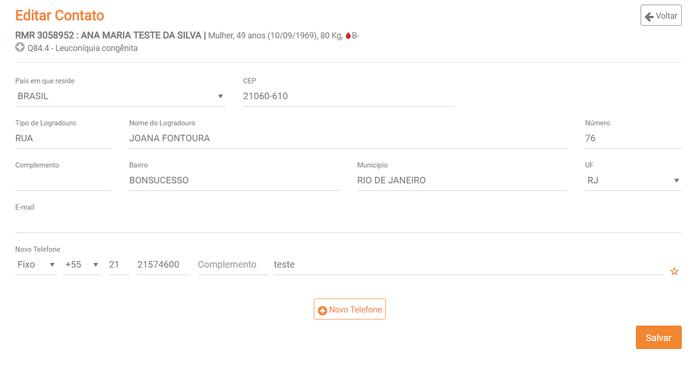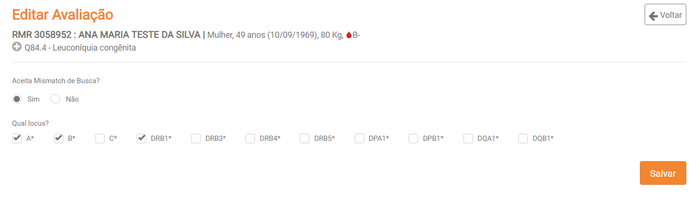Mudanças entre as edições de "Editar Cadastro do Paciente"
| Linha 1: | Linha 1: | ||
| − | O | + | O médico pode alterar os dados de um paciente previamente cadastro. O acesso a esta edição se faz através da tela "Detalhe do Paciente". |
| − | + | Os dados podem ser alterados em blocos que estão separados em "Dados Pessoais", "Diagnóstico", "Dados de Contato" e "Mismatch" conforme mostra imagem abaixo. | |
| − | |||
| − | |||
| − | |||
[[Arquivo:Detalhe_Paciente.png|700px|center|thumb|nenhum]] | [[Arquivo:Detalhe_Paciente.png|700px|center|thumb|nenhum]] | ||
<br /> | <br /> | ||
| + | |||
| + | • Para alterar a informação de um determinado bloco, pressione o botão "Editar" localizado abaixo do título de cada bloco. O sistema irá redirecionar para tela de edição correspondente ao bloco selecionado conforme mostram as imagens abaixo; | ||
| + | |||
| + | • Após alterar os dados o usuário deverá pressionar o botão "SALVAR" para gravar as alterações. | ||
| + | |||
=='''Edição dos dados pessoais'''== | =='''Edição dos dados pessoais'''== | ||
| Linha 30: | Linha 32: | ||
<br /> | <br /> | ||
| − | |||
| − | |||
| − | |||
Edição das 14h23min de 30 de janeiro de 2019
O médico pode alterar os dados de um paciente previamente cadastro. O acesso a esta edição se faz através da tela "Detalhe do Paciente".
Os dados podem ser alterados em blocos que estão separados em "Dados Pessoais", "Diagnóstico", "Dados de Contato" e "Mismatch" conforme mostra imagem abaixo.
• Para alterar a informação de um determinado bloco, pressione o botão "Editar" localizado abaixo do título de cada bloco. O sistema irá redirecionar para tela de edição correspondente ao bloco selecionado conforme mostram as imagens abaixo;
• Após alterar os dados o usuário deverá pressionar o botão "SALVAR" para gravar as alterações.
Índice
Edição dos dados pessoais
Edição dos dados do diagnóstico
Edição dos dados de contato
Edição dos dados de avaliação